
สารบัญ:
- ขั้นตอนที่ 1: Fabricación De Carcasa
- ขั้นตอนที่ 2: Montaje De Pulsadores
- ขั้นตอนที่ 3: Montaje De Resistencias
- ขั้นตอนที่ 4: Soldar
- ขั้นตอนที่ 5: ไฟ LED Montaje De
- ขั้นตอนที่ 6: Montaje Arduino, RFID Y Conexiones
- ขั้นตอนที่ 7: Montaje Del Buzzer
- ขั้นตอนที่ 8: Montaje RGB
- ขั้นตอนที่ 9: Montaje De 5V Y GND Comun
- ขั้นตอนที่ 10: โปรแกรม Arduino
- ขั้นตอนที่ 11: การประมวลผลโปรแกรม
- ขั้นตอนที่ 12: Creación De La Interfaz
- ขั้นตอนที่ 13:
- ขั้นตอนที่ 14: Decoración
- ผู้เขียน John Day [email protected].
- Public 2024-01-30 13:05.
- แก้ไขล่าสุด 2025-01-23 15:12.
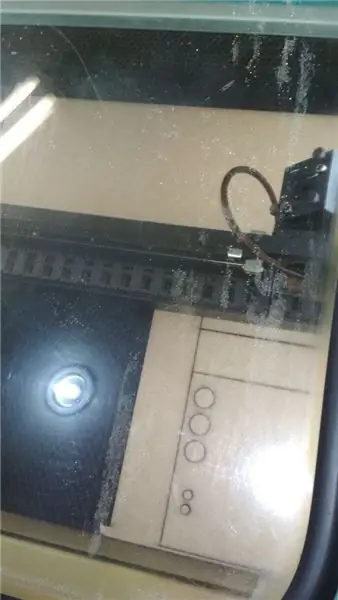

นามธรรม:
กวดวิชาเกี่ยวกับเอสเตท, เนื้อหาที่ไม่มีเสมือนจริงและการประเมินมหาวิทยาลัย, เนื้อหาที่เกี่ยวข้อง, การสื่อสารโทรคมนาคม, I2C, SPI, เลเซอร์, อินฟาร์โรโฮสและทรานเซพเตอร์ Este enfoque se basa en la metodología การศึกษา Por lo tanto, dentro del objeto, la parte física envía comandos a una interfaz virtual para realizar diferentes que proporcionan 3 modos de interacción: aprendizaje conceptual, simulaciones de comunicación y juegos (el centra último ย้อนยุค)
Además, la presidentación física ประกอบด้วย en un tablero cuadrado de 30x30 cm y un cubo de 5x3 cm y 4 etiquetas RFID. Mientras que la parte เสมือนประกอบด้วยหุ่นยนต์และหุ่นยนต์ llamado "EVA" que actúa como un facilitador digital que instruye las interacciones del usuario con el sistema Mientras tanto, la interacción del usuario con la interfaz se lleva a cabo desde sensores ultrasónicos, que detectan la distancia de un objeto para usarlo como un comando.
Finalmente, el proyecto proporciona una solución interactiveiva para los estudiantes en una de las asignaturas de enseñanza, โปรโมชั่น el aprendizaje activo donde el alumno es el protagonista de la adquisición del conocimiento
ขั้นตอนที่ 1: Fabricación De Carcasa
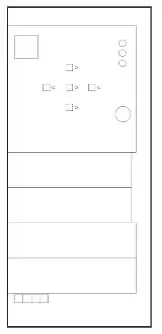
Para proteger los circuitos และ estructurar el dispositivo, es necesario fabricar una carcasa; ไฟล์ต้นฉบับ "Aprende con Eva" está construido en MDF de 3 milímetros Cortados a través de láser, los planos de este proyecto "planos.ai" และ "planos.dxf" cuentan con el diseño de 10 piezas:
วัสดุ:
- 1 cuadrado de 18x18cm (tapa) พร้อมส่วนประกอบหลายชิ้น
- Tablón de MDF de 3mm 45x20 ซม.
- 4 รูปสี่เหลี่ยมผืนผ้า (ด้านข้าง): 18x18cm (x2) y 18x17cm, 4 (x2) forman el volumen de la caja
- 4 cuadrados 1.2x1.2 ซม. forman el selector de cubo
หมายเหตุ: para cortar en una máquina láser se debe usar el archivo "planos.dxf"
ขั้นตอนที่ 2: Montaje De Pulsadores
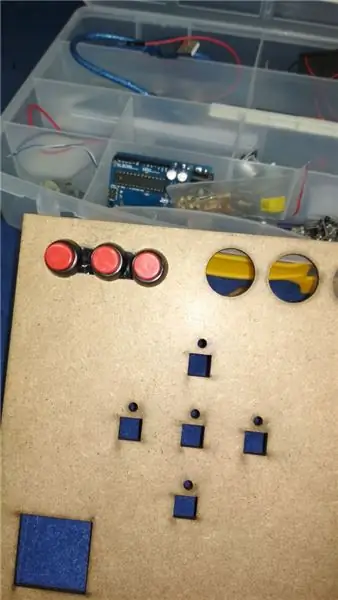
ใช้งานตามวัตถุประสงค์ของสื่อ สื่อสำหรับ los pulsadores, este tipo de pulsadores รวม una arandela y tuerca por lo que únicamente se ajusta a la tabla por presión. พารานายกเทศมนตรี seguridad aseguar con silicona o pegamento
ขั้นตอนที่ 3: Montaje De Resistencias

ขั้นตอนสุดท้ายสำหรับคำแนะนำการใช้งาน alicate para direccionar los terminales de la fotoresistencia a 90°, ด้านหลัง colocar la fotorresistencia en cada cuadrado pequeño.
ขั้นตอนที่ 4: Soldar


Conectar en una de las patas de cada pulsador un สายเคเบิล que será utilizado para conectar a 5v y en la otra 2 uno para la lectura y otro para la una resistencia a GND (véase resistencia pull down). การใช้งาน la misma configuración para para las fotoresistencias
ขั้นตอนที่ 5: ไฟ LED Montaje De
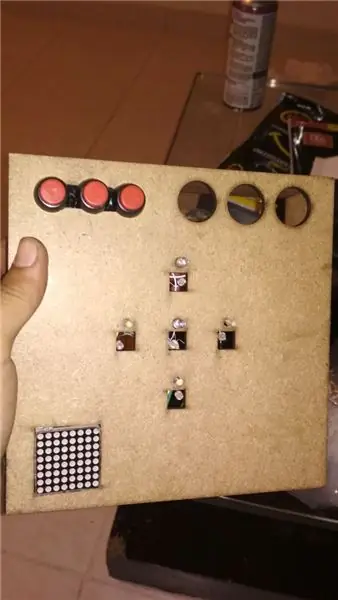
เพิ่มเติม เพิ่มเติม เพิ่มเติม เพิ่มเติม เกี่ยวกับ LEDs verdes y se deben conectar cada uno con una resistencia.
En el cuadrado de la esquina se debe poner la matriz LED และ asegurarla con silicona.
ขั้นตอนที่ 6: Montaje Arduino, RFID Y Conexiones
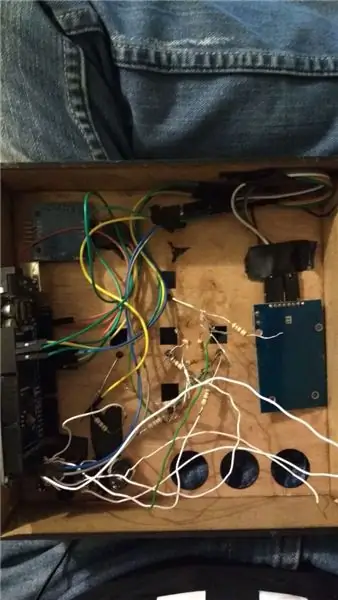
Realizar el montaje de los laterales de la caja con pegamento, aseguar el Arduino กับ una de los laterales de la caja con silicona, asegurar el RFID con el lector hacia la tapa, realizar el montaje de la Matriz en los pines descritos ที่เชื่อมโยง final.ino” และ por último, realizar el montaje SPI del RFID, puede seguirse el patrón descrito en el archivo de código “final.ino” o realizar las mismas conexiones de esta guía en la cual se basó el proyecto:
www.instructables.com/id/Interfacing-RFID-R…
หมายเหตุ: RFID กับ 3.3V สำหรับการเชื่อมต่อและ 5V สำหรับพื้นที่ที่ต้องการ
ขั้นตอนที่ 7: Montaje Del Buzzer

Para conectar el buzzer pasivo, el cable - a GND y el pin de la señal con un cable al Arduino con en el pin que se indica en el archivo del código “final.ino”
ขั้นตอนที่ 8: Montaje RGB
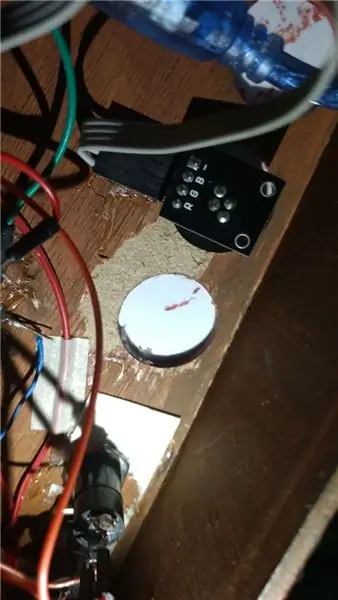
สำหรับขั้นตอนสุดท้าย, conectar cada pin del led en los pines indicados en el archivo de código. R =rojo, G= เวิร์ด, B= azul el finalmente el pin - เทียร่า
ขั้นตอนที่ 9: Montaje De 5V Y GND Comun

Dado que los sensores และ actuadores trabajan con una tensión de 5V, se puede simplificar la conexión conectando todos los cables a un único que irá al Arduino, ความช่วยเหลือจาก comodidad hemos añadido una paratoboard จริง pe. สำหรับ el caso de GND se realiza el mismo procedimiento y se conectan las resistencias pull down sobre la protoboard.
ขั้นตอนที่ 10: โปรแกรม Arduino
Descargue el siguiente archivo y súbalo al Arduino. ดาวน์โหลด
ขั้นตอนที่ 11: การประมวลผลโปรแกรม
Descargue el siguiente archivo y súbalo a การประมวลผล.
ขั้นตอนที่ 12: Creación De La Interfaz
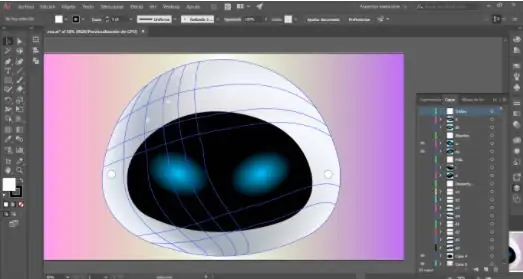
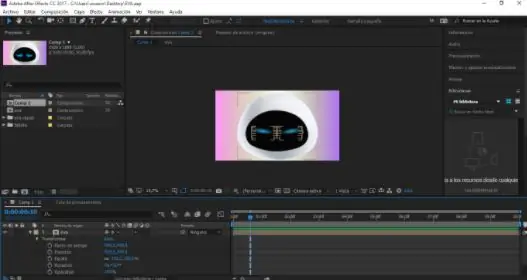
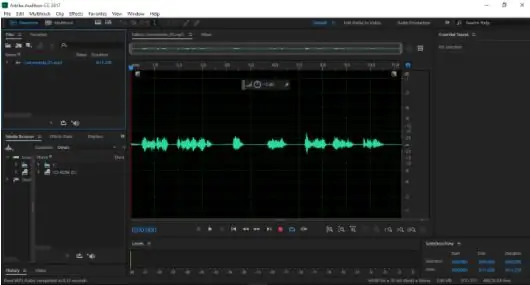
ใช้งานจริงสำหรับ EVA ไพรเมอร์สำหรับการเริ่มต้นใช้งานใน Adobe Illustrator CC แบบรูปภาพ (เวกเตอร์) สำหรับรายละเอียดส่วนตัว, ส่วนประกอบอื่นๆ ที่อยู่ในองค์ประกอบสุดท้าย
ใช้งานได้จริงกับ EVA ที่ Adobe After Effects CC, สำหรับองค์ประกอบก่อนหน้า (เวกเตอร์) ใช้งานได้จริงใน Adobe Illustrator CC และ pines, ดูภาพหน้าจอทั้งหมด
แยกจากกัน แยกจากกัน ลา voz de EVA นำเข้าจาก Adobe Audition CC, ยังไม่ได้นำเข้า estos เอกสารสำคัญ se editan, คอร์แทนโด ลอส ไฟล์เสียง จำเป็น และ agregándoles un efecto que hará que EVA tenga voz de robot.
ไฟล์ก่อนหน้าสำหรับองค์ประกอบก่อนหน้า: Adobe After Effects CC และ Adobe Audition CC สำหรับ Adobe Premiere Pro และไฟล์เสียงทั้งหมด
วิดีโอที่เกี่ยวข้องกับ Arduino con la programación การติดต่อจากเซ็นเซอร์ ตัวกระตุ้นและฟังก์ชั่นการใช้งานของระบบและการใช้งานโปรแกรม crear un programa en กำลังประมวลผลสำหรับโปรแกรม Arduino por el puerto serial y así reproducirnes los videos (“ประวัติย่อ”).
ขั้นตอนที่ 13:
ขั้นตอนที่ 14: Decoración


วัสดุ:
- Témpera rojo achiote
- Pintura en aceite คัลเลอร์เวิร์ด, roja y azul
- Cartulinas de colores café, โมราโด, azul, verde y amarillo
Pintar la caja de color rojo achiote y los pulsadores เดอคัลเลอร์เวิร์ด, rojo y azul Luego realizar el corte de las cartulinas, dos rectángulos por cada color, teniendo en cuenta el tamaño de las tarjetas del RFID.
แนะนำ:
Romeo: Una Placa De Control Arduino Para Robótica Con Driver Incluidos - Robot Seguidor De Luz: 26 ขั้นตอน (พร้อมรูปภาพ)

โรมิโอ: Una Placa De Control Arduino Para Robótica Con Driver Incluidos - Robot Seguidor De Luz: Que tal amigos, siguiendo con la revisiones de placas y sensores, con el aporte de la empresa DFRobot, hoy veremos una placa con prestaciones muy interesante, เหมาะที่สุดสำหรับ el desarrollo de prototipos robóticos y el control de motores y servos, d
Chasis De Robot Con Orugas Impresas En 3D: 7 ขั้นตอน (พร้อมรูปภาพ)

Chasis De Robot Con Orugas Impresas En 3D: 3D Printed Robot Tank Chasis.(คุณสามารถหาคำแนะนำภาษาอังกฤษได้ที่ด้านล่าง)ยังคงเป็นงานที่อยู่ระหว่างดำเนินการ เข้าร่วมการสนทนาhttps://www.twitch.tv/bmtdtEste es el primer paso para la construcción de un หุ่นยนต์ tanque (por las orugas, no tiene armas) เด diseño
Bolt - DIY Wireless Charging Night Clock (6 ขั้นตอน): 6 ขั้นตอน (พร้อมรูปภาพ)

Bolt - DIY Wireless Charging Night Clock (6 ขั้นตอน): การชาร์จแบบเหนี่ยวนำ (เรียกอีกอย่างว่าการชาร์จแบบไร้สายหรือการชาร์จแบบไร้สาย) เป็นการถ่ายโอนพลังงานแบบไร้สาย ใช้การเหนี่ยวนำแม่เหล็กไฟฟ้าเพื่อจ่ายกระแสไฟฟ้าให้กับอุปกรณ์พกพา แอปพลิเคชั่นที่พบบ่อยที่สุดคือ Qi Wireless Charging st
4 ขั้นตอน Digital Sequencer: 19 ขั้นตอน (พร้อมรูปภาพ)

4 ขั้นตอน Digital Sequencer: CPE 133, Cal Poly San Luis Obispo ผู้สร้างโปรเจ็กต์: Jayson Johnston และ Bjorn Nelson ในอุตสาหกรรมเพลงในปัจจุบัน ซึ่งเป็นหนึ่งใน “instruments” เป็นเครื่องสังเคราะห์เสียงดิจิตอล ดนตรีทุกประเภท ตั้งแต่ฮิปฮอป ป๊อป และอีฟ
ป้ายโฆษณาแบบพกพาราคาถูกเพียง 10 ขั้นตอน!!: 13 ขั้นตอน (พร้อมรูปภาพ)

ป้ายโฆษณาแบบพกพาราคาถูกเพียง 10 ขั้นตอน!!: ทำป้ายโฆษณาแบบพกพาราคาถูกด้วยตัวเอง ด้วยป้ายนี้ คุณสามารถแสดงข้อความหรือโลโก้ของคุณได้ทุกที่ทั่วทั้งเมือง คำแนะนำนี้เป็นการตอบสนองต่อ/ปรับปรุง/เปลี่ยนแปลงของ: https://www.instructables.com/id/Low-Cost-Illuminated-
